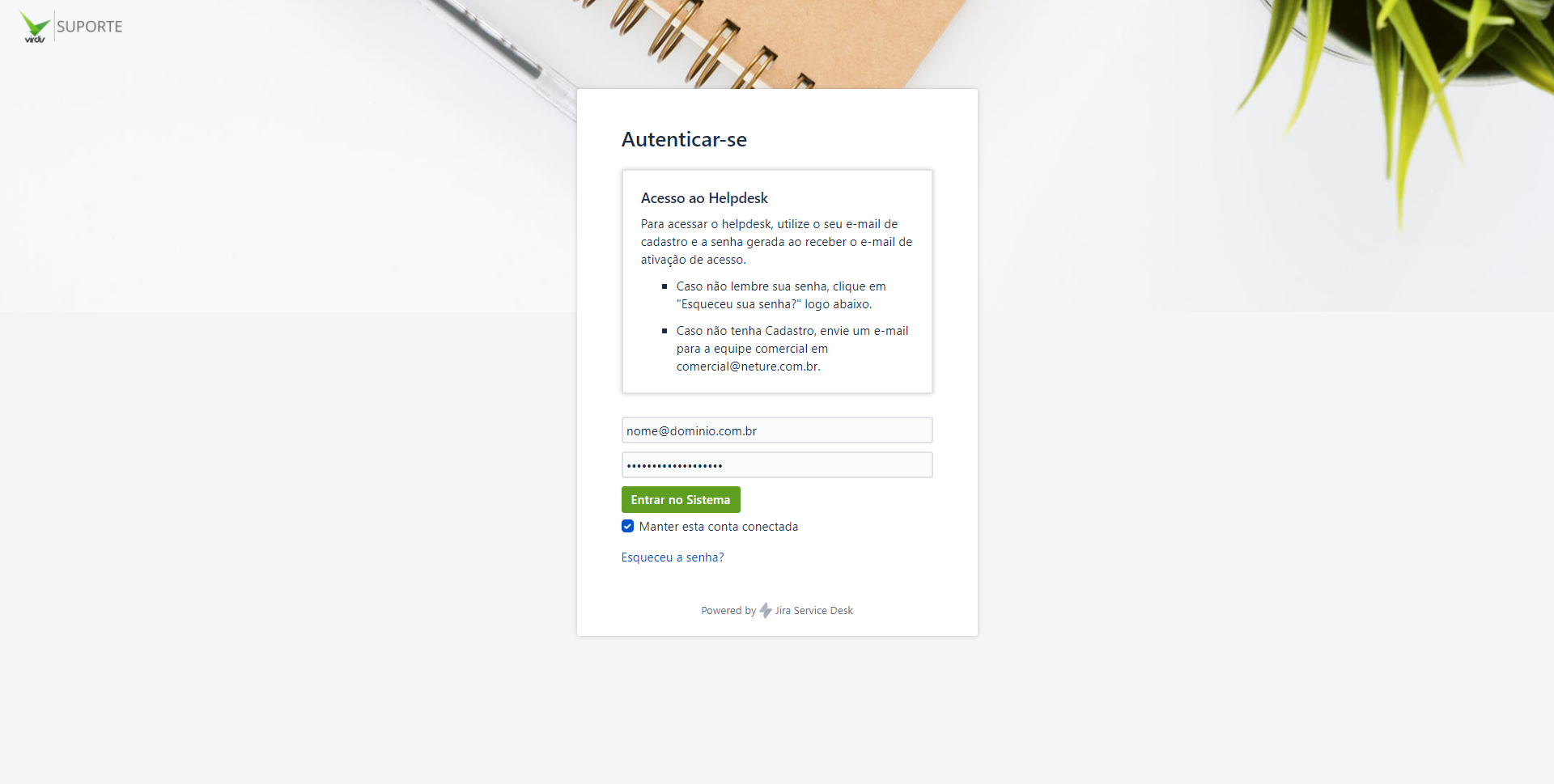Primeiramente, acesse o nosso helpdesk em: https://suporte.neture.com.br
Ao acessar, você irá se deparar com nossa tela de login, conforme foto abaixo:
Para acessar, basta digitar seu usuário (e-mail), sua senha e clicar no botão "Entrar no Sistema".
Caso tenha esquecido sua senha, clique no botão "Esqueceu sua senha?" e siga os procedimentos. Ou se preferir, siga nosso tutorial em: Esqueci minha senha do Suporte
Após acessar o sistema, você irá se deparar com a seguinte tela:
Nesta tela você deverá escolher
a Empresa do nosso Grupo (Neture ou Niyon) e em seguidao serviço que deseja ter suporte no momento
., abaixo do nome do serviço tem uma descrição do que ele representa (E-mail corporativo, por exemplo).
Após selecionar o serviço, você será direcionado(a) para uma tela como a abaixo:
Nesta tela você deverá preencher um título breve descrevendo sua solicitação e uma descrição completa do problema. Quando sua necessidade requer o acesso ao seu equipamento para averiguação, é importante informar o ID e senha do seu Teamviewer nos respectivos campos.
Pronto, seu chamado está aberto. Agora acompanhe ele seguindo nosso tutorial: Como acompanhar um chamado?
Cadastro na ferramenta de Suporte
Solicitações de cadastro de novas contas de acesso ao painel de suporte devem ser encaminhadas para: [email protected].
Adicionando Fornecedores às solicitações
Para "copiar" fornecedores em seus chamados, basta clicar em "Compartilhar" e digitar o e-mail da pessoa que deverá ser incluida neste chamado. Caso seja um fornecedor, é importante informar à Neture que o adicionou no chamado, para que seja cadastrado como Fornecedor.
Lembrando que para inclusão do e-mail no chamado, é necessário cadastro prévio em nossa ferramenta, que pode ser solicitado no próprio chamado ou por e-mail em: [email protected]. Após o cadastro, poderá ser copiado em qualquer chamado pelo próprio cliente.
Aviso: Quando um e-mail é copiado em chamado, todas as interações serão visivéis, inclusive todo o histórico deste chamado.